Kā apskatīt galveni programmā Excel 2010
Izklājlapas, kuras drukājat programmā Excel, bieži izskatās līdzīgas, tāpēc ir svarīgi drukātajā lappusē iekļaut sava veida identificējošu informāciju. Galvenes ir lielisks veids, kā pievienot šos datus izklājlapai, jo tas neprasa sarežģītu šūnu apvienošanu, kas potenciāli ietekmē pārējā dokumenta izkārtojumu. Bet, ja nesen esat pievienojis galveni un vēlaties redzēt, kā tā izskatās, vai ja tā ir veca izklājlapa un neesat pārliecināts, kā izskatās galvene, tad, iespējams, vēlaties, lai to apskatītu, lai varētu nomainiet to, ja nepieciešams. Tāpēc turpiniet lasīt tālāk, lai uzzinātu, kā skatīt galveni programmā Excel 2010.
Skatiet sadaļu Header izskatās Excel 2010
Spēja apskatīt galveni datorā nozīmē, ka jūs neizniekosit papīru, izdrukājot izklājlapu un apskatot to šādā veidā. Un, lai arī iesākums būs redzams drukas priekšskatījumā, tajā nevar veikt nekādus pielāgojumus. Tātad, ja vēlaties, lai virsraksts ekrānā tiktu parādīts tādā formātā, kādā to var rediģēt, sekojiet tālāk sniegtajai apmācībai.
1. darbība: atveriet izklājlapu programmā Excel 2010.
2. darbība: loga augšdaļā noklikšķiniet uz cilnes Skats .

3. darbība. Loga augšpusē esošās lentes sadaļā Darbgrāmatas skati noklikšķiniet uz opcijas Lappuses izkārtojums .
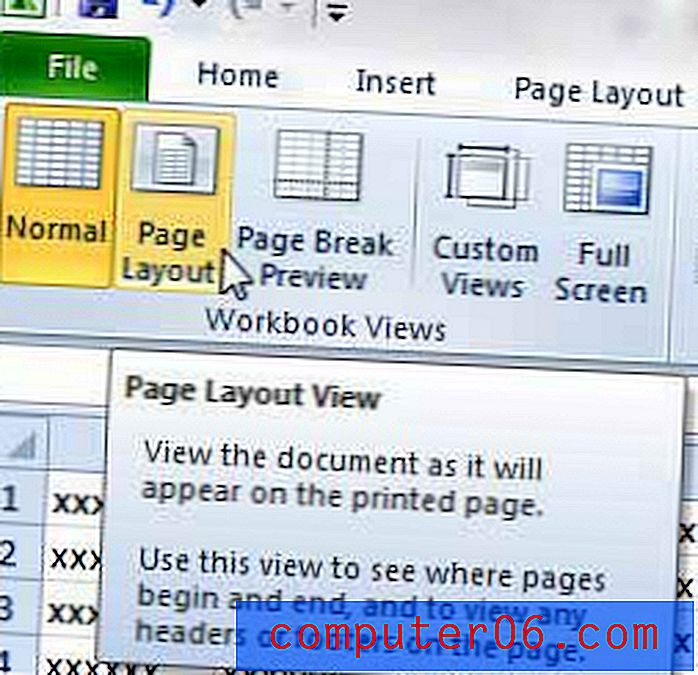
Galvene būs redzama katras lapas augšdaļā, tāpat kā zemāk redzamajā attēlā.
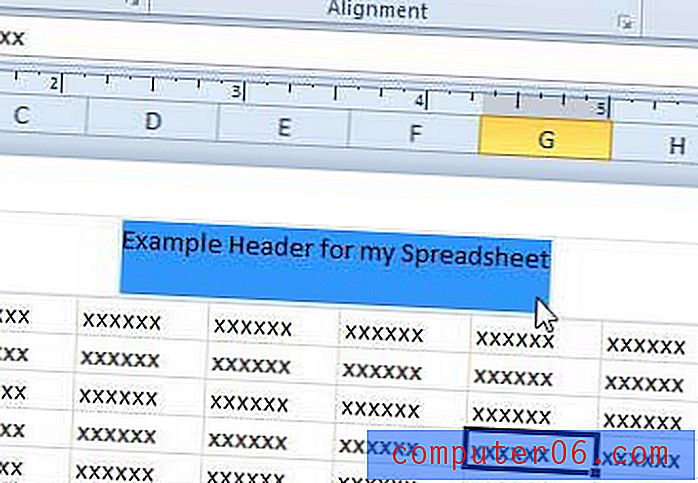
Pēc tam varat noklikšķināt uz galvenes un rediģēt to tāpat kā jebkuru citu izklājlapas daļu.
Ja jums jāpārvieto faili starp vairākiem datoriem, nepieciešams USB zibatmiņas disks vai portatīvs ārējais cietais disks. Abi šie vienumi ir ļoti pieņemami un var palīdzēt daudzās situācijās, ieskaitot vienkāršu svarīgu failu dublēšanu. Šeit apskatiet 32 GB zibatmiņas disku un 1 TB portatīvo cieto disku.
Tagad, kad esat redzējis, kā izskatās jūsu galvene, varat atgriezties parastajā skatā programmā Excel 2010, lai atjaunotu Excel to, kā tas izskatījās iepriekš.



